Il Samsung Galaxy S20 Ultra ha uno dei sistemi di fotocamere più capaci che abbiamo mai visto e, se hai appena acquistato il telefono, vorrai imparare come trarne il meglio. Dopo molto tempo con il Galaxy S20 Ultra, scattando allegramente, siamo lieti di offrirti la guida più completa su come fare esattamente questo.
Contenuti
- Attiva queste opzioni della fotocamera del Galaxy S20 Ultra
- Aggiungi la modalità notturna e la modalità Live Focus
- Prova la modalità da 108 megapixel del Galaxy S20 Ultra
- Utilizza la modalità Single Take del Galaxy S20 Ultra
- Riprendi video 8K e scatta una foto da 33 megapixel
- Utilizza lo zoom 100× del Galaxy S20 Ultra
- Crea i tuoi filtri
- Divertiti con la fotocamera selfie del Galaxy S20 Ultra

Se possiedi il Galaxy S20 o S20 Plus, molti dei suggerimenti si applicano anche a questi due telefoni, a condizione che tu conosca le differenze tra tutti i nuovi telefoni. Per scoprirlo, abbiamo una guida sulle differenze tra il S20 e S20 Plus, e il S20 Plus e S20 Ultra.
Video consigliati
Attiva queste opzioni della fotocamera del Galaxy S20 Ultra
Prima di fare qualsiasi cosa, vai al Impostazioni menu e assicurarsi che le seguenti opzioni siano entrambe attive. Renderanno l'esperienza molto migliore. IL Impostazioni il menu si trova sotto l'icona a forma di ingranaggio nella parte in alto a sinistra dello schermo quando apri l'app della fotocamera sull'S20 Ultra.
Innanzitutto, attiva Suggerimenti per le riprese. Questo utilizza l'intelligenza artificiale per guidarti su quale potrebbe essere la migliore composizione per la scena di fronte a te. Ti guida utilizzando macchie opache e una linea retta in stile livella a bolla, che una volta allineate forniscono quella che il telefono ritiene sia la posizione migliore. È ovvio quando lo fai bene quando le macchie si allineano e diventano gialle.

Non è necessario utilizzare il suggerimento, quindi non lasciare che ti trasformi in uno zombie con il pulsante di scatto, ma è interessante ottenere il "parere" del telefono, soprattutto se sei un principiante della fotografia. Se non altro, l'orizzonte artificiale in stile livella è molto utile per assicurarsi che il telefono sia perfettamente in piano, a meno che tu non voglia che lo sia.

Quindi, accendi la griglia. Se vuoi incorniciare e comporre le tue foto, è essenziale utilizzare una griglia, poiché fornisce una guida visiva per aiutarti a rispettare la regola dei terzi. Cerca l'opzione chiamata Linee della griglia sull'S20 Ultra; si trova sotto il Impostazioni menù a ingranaggio. È necessario scorrere fino alla fine dell'elenco per trovarlo.
Aggiungi la modalità notturna e la modalità Live Focus
Se provieni da un altro telefono Samsung e sei preoccupato che l'S20 Ultra non abbia la modalità Live Focus o la modalità notturna, va bene: sono semplicemente nascosti sotto Di più menù. È facile anche aggiungerli nuovamente al menu principale della fotocamera. Rubinetto Di più dall'elenco delle modalità disponibili sopra il pulsante di scatto, quindi la piccola icona della penna e infine trascina le modalità foto desiderate nella barra di selezione. Puoi anche disporli a tuo piacimento nell'elenco a questo punto.
Prova la modalità da 108 megapixel del Galaxy S20 Ultra
Il Samsung Galaxy S20 Ultra ha un enorme obiettivo principale da 108 MP e, sebbene la fotocamera scatti per impostazione predefinita foto da 12 MP, puoi anche scattare immagini giganti a piena risoluzione. Nella parte superiore del mirino vedrai un'icona probabilmente contrassegnata 3:4 (O 4:3 se tieni il telefono in orizzontale), che rappresenta le proporzioni. Tocca questo e vedrai un'opzione contrassegnata 3:4108MP O 4:3 108MP. Selezionalo per scattare foto alla massima risoluzione. Queste immagini misurano 12.000 × 9.000 pixel e possono occupare almeno 10 MB di spazio di archiviazione ciascuna.
Utilizza la modalità Single Take del Galaxy S20 Ultra
Abbiamo una guida separata su come utilizzare questa eccellente modalità, ma perché pensiamo che sia così buona? Single Take elimina la preoccupazione di perdere l'attimo sfruttando le molteplici modalità e funzionalità della fotocamera, ma richiede solo di puntare la fotocamera nella giusta direzione. Ad esempio, quando attivi Single Take, registri un video di qualunque cosa stia accadendo e la fotocamera crea per te video più brevi, foto, immagini filtrate e scatti in diverse proporzioni.

È davvero facile da usare e ottimo per chi vuole catturare momenti one-shot che coinvolgono persone, animali domestici o qualsiasi cosa si muova. Quando apri l'app della fotocamera, Scatto singolo è l'opzione a sinistra della modalità Foto nel selettore sopra il pulsante di scatto.
Riprendi video 8K e scatta una foto da 33 megapixel
Il Galaxy S20 Ultra ha l'incredibile capacità di girare video con risoluzione 8K. Selezionare video nell'app della fotocamera, che si trova a destra della modalità Foto sopra il pulsante di scatto. Quindi, cerca l'icona contrassegnata nella parte superiore del mirino 9:16, O 16:9 se sei in orizzontale. Toccalo e quindi seleziona 9:16/16:9 8K opzione. Ora sei pronto per girare video 8K.

Quando sei in questa modalità, non puoi utilizzare le opzioni grandangolo o teleobiettivo e, se attivi la stabilizzazione dell'immagine Super Steady, viene ripristinata la risoluzione video predefinita. Inoltre, fai attenzione a girare tutti i tuoi video con questa alta risoluzione, perché occupa molto spazio di archiviazione. Solo una clip da 60 secondi può occupare almeno 600 MB.
Una funzionalità aggiuntiva davvero interessante quando si riprendono video 8K è la possibilità di scattare foto da 33 MP. Cerca il pulsante di scatto bianco separato che fluttua sopra lo schermo di visualizzazione. Tocca questo e farai uno di questi scatti. Sembrano stupendi anche sullo schermo del telefono, davvero pieni di colori e vivacità. Anche se non disponi di un televisore 8K, non eliminare l'utilizzo di questa funzionalità sull'S20 Ultra.
Utilizza lo zoom 100× del Galaxy S20 Ultra
La modalità zoom del Galaxy S20 Ultra è pazzesca. Può passare dallo zoom grandangolare allo zoom 100× con pochi tocchi dello schermo. Anche se non pensiamo che utilizzerai la funzione di zoom 100× molto spesso, qualsiasi cosa fino a 10× è davvero impressionante, e anche 30× è decente. Ecco come usarlo.

Con la fotocamera tenuta in orientamento orizzontale, le solite icone di ingrandimento si trovano sulla destra del mirino. Tocca l'icona inferiore per passare all'obiettivo grandangolare oppure l'icona superiore per passare immediatamente allo zoom 5×. Poiché lo zoom 5× può essere davvero molto vicino, Samsung ha aggiunto un ottimo set extra di icone di zoom a destra quando è attivato 5×. Qui puoi tornare all'obiettivo standard o scegliere rapidamente uno zoom 2× o 4×. È molto utile ed è un ottimo strumento di progettazione software che pochi altri rendono così semplice.
1 Di 6
Vuoi avvicinarti di più di 5×? Lo stesso menu di zoom fornisce le scorciatoie 10×, 30× e 100×. Tocca ciascuno per attivarlo, ma non aspettarti molto in termini di chiarezza da 100×. Lo zoom 30× però è sorprendentemente buono, a condizione che lo si utilizzi per ingrandire oggetti lontani. Tutto ciò che è abbastanza vicino soffre di pixelizzazione.
Vuoi un po' più di controllo sullo zoom? Per attivare la modalità zoom granulare, in cui è possibile ottimizzare la quantità di zoom, toccare e tenere premuta l'icona dello zoom. Apparirà una scala che può essere fatta scorrere verso l'alto e verso il basso per avanzare o diminuire il livello di zoom di 0,1 incrementi. Quando si raggiunge lo zoom 20×, Samsung sovrappone una finestra del mirino con vista standard nella parte superiore sinistra dello schermo, rendendo molto più semplice individuare un soggetto anche a livelli di zoom elevati. Molto utile.
Crea i tuoi filtri
Oltre a utilizzare la raccolta di filtri Samsung per modificare l'aspetto delle tue foto, puoi anche utilizzare una delle tue immagini esistenti per creare un filtro speciale e unico nel suo genere. Per provarlo, tocca Filtro icona in alto a destra dello schermo in orientamento verticale. Per impostazione predefinita, viene aggiunto uno dei filtri Samsung al mirino live e questi possono essere cambiati utilizzando il selettore nella parte inferiore del mirino.
Nella parte superiore del mirino, tocca I miei filtri pulsante. Dovrebbe apparire una guida se è la prima volta che usi la funzione, ma non la spiega molto bene. Ignoralo e cerca l'icona grande più nella parte inferiore dello schermo. Toccalo e verrai indirizzato alla tua galleria, dove potrai selezionare una foto che il software utilizzerà quindi per creare il filtro speciale.
A questo punto crea e aggiunge automaticamente il filtro e puoi confrontare la differenza tra le foto toccando e tenendo premuto sulla schermata principale del mirino. Se ti piace l'effetto, tocca Salva filtro e dagli un nome per aggiungerlo alla tua libreria. Ora è permanentemente disponibile in I miei filtri menu e per mantenerlo attivo e continuare a utilizzare le funzionalità della fotocamera, basta toccare il pulsante Indietro per tornare alla schermata principale. Vedrai che l'icona dei filtri in alto a destra si illuminerà di giallo quando è attiva. Per annullare, toccalo e ripristina il filtro su Originale collocamento.
Divertiti con la fotocamera selfie del Galaxy S20 Ultra
Samsung ha dato agli appassionati di selfie la possibilità di utilizzare quasi tutte le funzionalità disponibili anche sulla fotocamera posteriore anteriore. Ha una modalità grandangolare e puoi utilizzare anche la modalità Scatto singolo, Messa a fuoco live e aggiungere filtri (inclusi I miei filtri). Poiché il Galaxy S20 Ultra è un telefono grande, è una buona idea utilizzare l’otturatore integrato controllato dai gesti quando si scattano selfie.
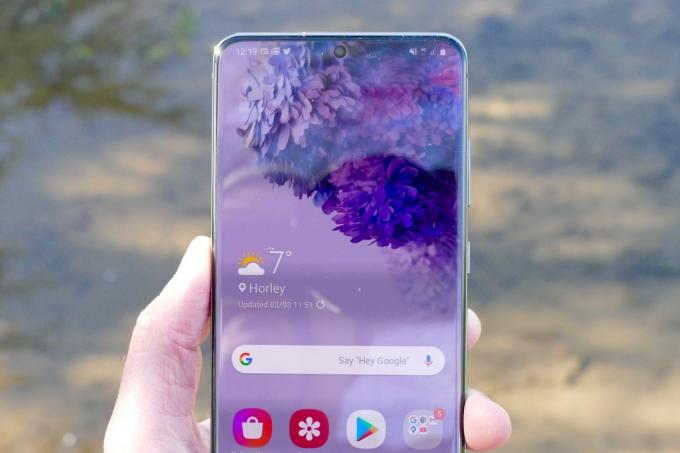
Con la fotocamera in modalità selfie, è sufficiente alzare la mano con il palmo aperto e mostrarla alla fotocamera. Un quadrato giallo ti indicherà che ha riconosciuto il gesto e inizierà un conto alla rovescia. Usa quei pochi secondi per abbassare la mano e il telefono scatterà automaticamente il selfie. Ha funzionato molto bene nei nostri test e ti evita di dover destreggiarti tra il telefono e raggiungere da solo il pulsante.
Dovrebbe essere attivo immediatamente, ma per essere sicuro, vai a Impostazioni e scorri verso il basso fino a Metodi di ripresa, toccalo e assicurati che l'interruttore sia attivo Mostra Palma è acceso. In questa stessa sezione, puoi attivare anche l'attivazione vocale e il pulsante di scatto mobile.
Divertiti a scattare foto sul Galaxy S20 Ultra di Samsung.
Raccomandazioni degli editori
- I migliori telefoni Android nel 2023: i 16 migliori che puoi acquistare
- L’ultimo telefono Android di Asus potrebbe rappresentare una grande minaccia per il Galaxy S23 Ultra
- Le migliori custodie Samsung Galaxy S23 Ultra: le 20 migliori che puoi acquistare
- I migliori telefoni Samsung del 2023: i nostri 8 telefoni Galaxy preferiti
- Samsung ha un modo più economico (e più ecologico) per acquistare un Galaxy S22




